Les analyseurs d’utilisation de l’espace disque sont conçus pour:visualisez rapidement tous les dossiers et fichiers qui occupent une grande partie de l’espace disque total. Comme il est presque impossible de vérifier manuellement quel dossier ou sous-dossier contient des fichiers volumineux, vous devez utiliser une application capable d’analyser instantanément l’espace utilisé des chemins de disque spécifiés. Taille du dossier est pas tellement riche en fonctionnalités par rapport àrécemment présenté DiskFerret et DiskBoss basé sur des règles, mais adopte une nouvelle approche pour analyser l'utilisation totale de l'espace disque. Il montre l'utilisation de l'espace du dossier sélectionné dans les graphiques à secteurs et à barres dynamiques, ce qui facilite la visualisation des dossiers volumineux au lieu de lire les statistiques d'utilisation de l'espace à l'écran.
Contrairement aux autres analyseurs de disque, il se concentre surplus d'informations sur l'utilisation de l'espace dans différentes unités de taille de données, y compris octets, Ko, Mo et Go. Cela permet à l’utilisateur de rechercher rapidement les plus petits fichiers sans avoir à faire défiler le rapport d’utilisation de l’espace afin de visualiser de minuscules fichiers inutiles.

L'utilisation de l'application est simple. Tout d’abord, choisissez le lecteur dans la barre de navigation principale située dans la barre latérale gauche, choisissez un dossier à analyser et cliquez sur le bouton Lecture en image de la barre d’outils pour lancer le processus d’analyse d’utilisation de l’espace. Il commencera à répertorier les sous-dossiers et les fichiers sous-jacents dans la fenêtre principale avec des histogrammes indiquant le pourcentage d'utilisation de l'espace disque total pour chaque fichier et dossier de la liste. En dessous, vous trouverez une zone de graphique dans laquelle vous pouvez basculer entre les modes camembert et à barres. Par défaut, l'option d'aperçu du graphique animé est activée, mais vous pouvez la désactiver pour afficher le graphique sans aucune animation.
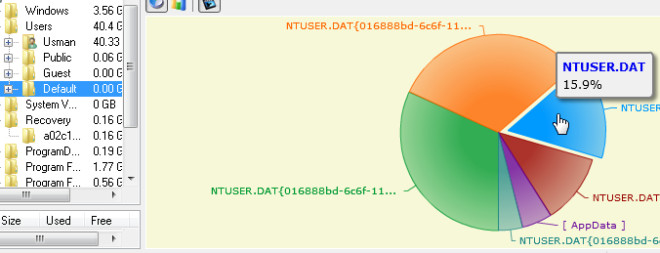
Lorsque vous cliquez sur une partie du dossier Pie et Graphique, vous verrez tous les sous-dossiers et fichiers contenus dans la fenêtre principale, affichant la répartition de l'utilisation de l'espace disque du dossier sélectionné.
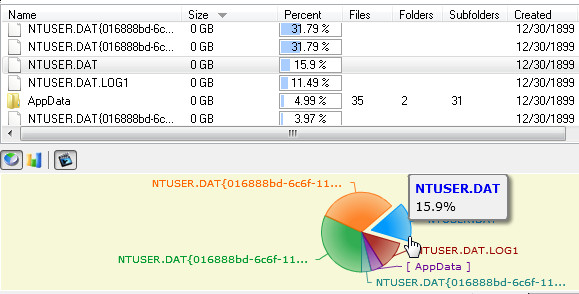
En plus de faire une utilisation profonde de l'espace des dossiersLors de l’analyse, vous pouvez sélectionner rapidement n’importe quel lecteur de disque dans le menu déroulant situé au-dessus de la barre de navigation pour déterminer quel dossier racine prend plus d’espace que prévu.
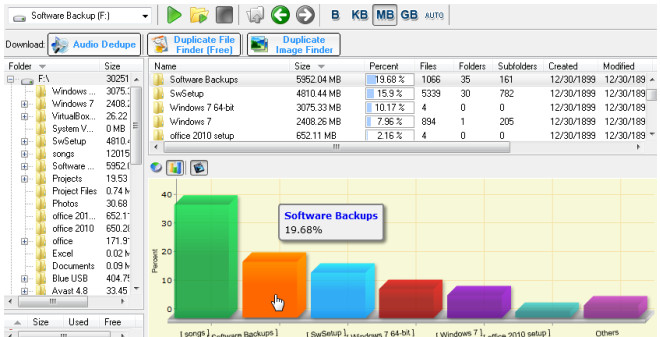
Enfin, vous pouvez exporter le dossier actuel et le disqueimage de la carte d’utilisation de l’espace au format JPG à partir du menu Fichier. La fenêtre Options vous permet d'activer ou de désactiver la journalisation des erreurs et de personnaliser les colonnes présentes dans la fenêtre principale.
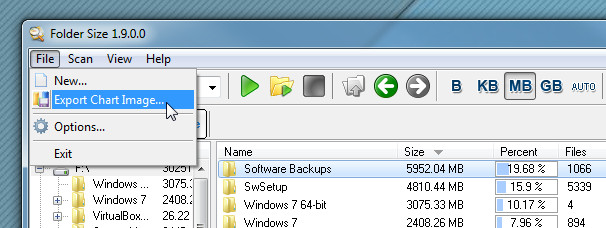
Cela fonctionne sur Windows XP, Windows Vista, Windows 7.
Taille du dossier de téléchargement
Vous pouvez également consulter Disk Space Fan, un outil d'analyse de l'utilisation de l'espace disque attrayant.













commentaires